वीएसडीसी मुफ्त वीडियो संपादक समीक्षा: विशेषताएं, मूल्य, पेशेवरों और विपक्ष
अपने हालिया अपडेट के साथ, वीएसडीसी ने उपयोगिता और शक्ति दोनों में सुधार किया है। मल्टीलैब एलएलसी लॉन्च किया गया वीएसडीसी मुफ्त वीडियो संपादक 2010 में और पूरे वर्षों में विकसित हुआ। GoPro आधिकारिक समुदाय और कई सामग्री निर्माताओं ने इस सुविधा-संपन्न टूल को गेमप्ले और खेल जैसी वीडियो सामग्री के लिए सर्वश्रेष्ठ संपादन सॉफ़्टवेयर के रूप में अनुशंसित किया है। हालांकि, करता है वीएसडीसी आपके लिए एक अच्छा वीडियो एडिटर? क्या यह उन मानकों को पूरा करेगा जो आप एक संपादक के लिए खोज रहे हैं? यह लेख आपको एक वीएसडीसी फ्री वीडियो एडिटर की समीक्षा इसकी विशेषताओं, प्रदर्शन, कीमत और बहुत कुछ के बारे में। जज बनें कि यह कितना अच्छा है। चलो शुरू करो।
गाइड सूची
वीएसडीसी निःशुल्क वीडियो संपादक का संक्षिप्त परिचय वीएसडीसी निःशुल्क वीडियो संपादक समीक्षा: फायदे और नुकसान क्या वीएसडीसी पूरी तरह से एक निःशुल्क वीडियो संपादक है? वीएसडीसी निःशुल्क वीडियो संपादक का अंतिम विकल्प वीएसडीसी फ्री वीडियो एडिटर के बारे में अक्सर पूछे जाने वाले प्रश्नवीएसडीसी निःशुल्क वीडियो संपादक का संक्षिप्त परिचय
वीएसडीसी मुफ्त वीडियो संपादक एक गैर-रेखीय उपकरण है जिसका अर्थ है कि यह आपकी वीडियो फ़ाइलों और छवियों को किसी भी क्रम में जोड़ सकता है और फिर भी एक शानदार रचना बना सकता है। यह आपको टुकड़ों को मिश्रित करने, परतें बनाने, या यहां तक कि एक दृश्य पर कई वस्तुओं को मर्ज करने और उन्हें ओवरलैप करने की अनुमति देता है। यह आपकी अपेक्षा से अधिक जटिल लग सकता है, यह जानते हुए कि वीएसडीसी में सुधार हुआ है..इस भाग के लिए, आप वीएसडीसी द्वारा प्रदान की जाने वाली तीन मुख्य विशेषताओं को जानेंगे।
वीडियो, एनिमेशन, ऑडियो और इमेज एडिटिंग टूल
VSDC किसी भी समर्थित फ़ाइल प्रकार को संपादित करने के लिए बनाया गया था, जिसमें MP4, AVI, MOV, FLV, आदि शामिल हैं। इसमें आपके वीडियो को बढ़ाने के लिए शक्तिशाली उपकरण हैं, जैसे कि सेगमेंट और टेक्स्ट एडिटर के बीच संक्रमण, जिससे आप अपना शीर्षक डिज़ाइन कर सकते हैं और ऑडियो को स्वतंत्र रूप से संशोधित कर सकते हैं। खंड। बेशक, चूंकि वीएसडीसी एक गैर-रेखीय वीडियो संपादक है, यह अभी भी वीडियो रंग को समायोजित करने, फसल, विभाजन और सड़ने वाले फुटेज जैसे आवश्यक कार्य प्रदान करता है। VSDC आपके संपादित वीडियो पर कोई वॉटरमार्क भी नहीं लगाता है।
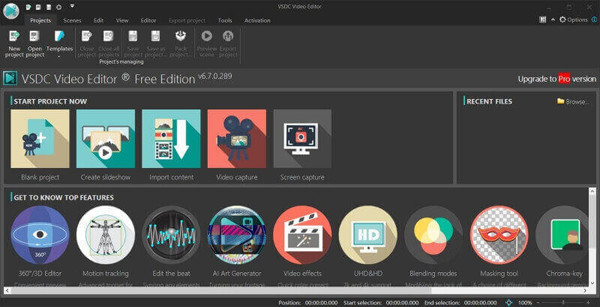
वेबकैम के साथ स्क्रीन रिकॉर्डिंग
वीएसडीसी फ्री वीडियो एडिटर के कई उपयोगकर्ता इसके स्क्रीन रिकॉर्डर को पसंद करते हैं। किसी भी रिकॉर्डिंग डिवाइस के साथ, वीएसडीसी स्क्रीन क्षेत्र को समायोजित कर सकता है, हालांकि आप इसे पसंद करते हैं और आपको ऑडियो आयात करने की अनुमति देते हैं। आपको जटिल सेटअप के बारे में चिंता करने की आवश्यकता नहीं है क्योंकि सॉफ्टवेयर आपको आसान स्क्रीन कैप्चर के लिए स्क्रीन रिकॉर्डर स्थापित करने के लिए सिफारिशें प्रदान करेगा। स्क्रीन रिकॉर्डर फ़ंक्शन का उपयोग करने से वीडियो को संपादित करने की कठिनाई भी कम होगी, क्योंकि आप रिकॉर्डिंग के बाद इसे सीधे संपादित कर सकते हैं।
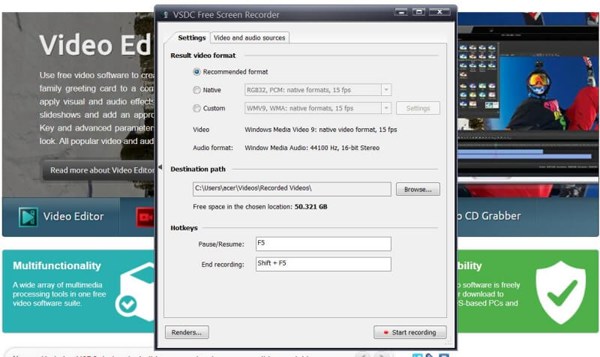
क्रोमा की ग्रीन स्क्रीन रिमूवल
वीएसडीसी के अनूठे कार्यों में से एक क्रोमा कुंजी है। यदि आप हरे रंग की स्क्रीन पर खुद को रिकॉर्ड करना चाहते हैं और किसी भी पृष्ठभूमि को रखने के लिए वीडियो को संपादित करना चाहते हैं तो इसका उपयोग करना सबसे अच्छा है। वीएसडीसी फ्री वीडियो एडिटर के उपयोगकर्ता इसे सबसे ज्यादा पसंद करते हैं, खासकर उन गेमर्स को जो खेलते समय अपने गेमप्ले को मंच बनाना चाहते हैं। लेकिन ध्यान रखें कि मुफ्त संस्करण केवल हरे रंग के क्रोमा को हटाता है। यदि आपके पास नीली जैसी अन्य रंगीन स्क्रीन हैं, तो आपको प्रो में अपग्रेड करना होगा।
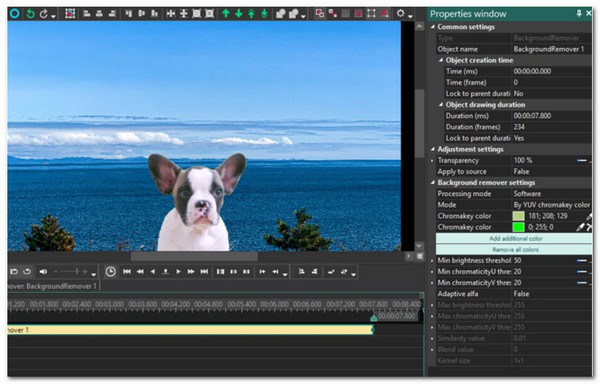
वीएसडीसी निःशुल्क वीडियो संपादक समीक्षा: फायदे और नुकसान
जैसा कि उन्नत उपकरण पेश किए गए थे, हर कोई इसका उपयोग नहीं कर सकता था वीएसडीसी मुफ्त वीडियो संपादक. इंटरफ़ेस किसी भी शुरुआत को भ्रमित करने के लिए पर्याप्त है। टूल को खोलने से ही उपयोगकर्ता को भारी मात्रा में जानकारी मिल जाएगी। लेकिन फिर भी, वीएसडीसी मुफ्त वीडियो संपादक अपनी पेशेवर सुविधाएँ मुफ्त में प्रदान करता है ताकि आप थोड़े से धैर्य के साथ कुछ ही समय में वीडियो संपादक का उपयोग कर सकें। इसके फायदे और नुकसान नीचे दिए गए हैं: वीएसडीसी वीडियो एडिटर:
पेशेवरों
इसमें मुख्य रूप से समर्थित फ़ाइल स्वरूप है जैसे WebM, MP4, FLV, APNG, आदि।
वीडियो संपादन और रिकॉर्डिंग के लिए 4K आउटपुट और 120 फ्रेम दर का समर्थन करें।
फेसबुक और अन्य जैसे सोशल प्लेटफॉर्म पर सीधे वीडियो फाइल अपलोड करें।
क्रोमा की, पीआईपी और कलर व्हील जैसी शक्तिशाली क्षमताएं प्रदान करें।
दोष
हालिया अपडेट के बाद भी प्रोग्राम के इंटरफेस में अभी भी पॉलिशिंग की कमी है।
गैर-मानक कार्यप्रवाह और लेआउट इसे नेविगेट करना और उपयोग करना कठिन बनाते हैं।
यह पूर्ण-स्क्रीन वीडियो पूर्वावलोकन नहीं दिखाता है।
कभी-कभी क्रैश हो जाता है और वीडियो-इन-प्रोग्रेस खो जाता है।
उपकरण के सबमेनू में बहुत अधिक कार्य छिपे हुए हैं।
क्या वीएसडीसी पूरी तरह से एक निःशुल्क वीडियो संपादक है?
इसका जवाब है हाँ। पेशेवर उपकरणों के मुफ्त उपयोग के संबंध में यह हमेशा सवाल होता है: वीएसडीसी मुफ्त वीडियो संपादक वीडियो में कोई वॉटरमार्क लागू नहीं किया गया है। हालाँकि, यह सामान्य ज्ञान है कि मुक्त संस्करणों की कुछ सीमाएँ होती हैं। तो इसे आप तक पहुंचाने के लिए, का एक प्रो संस्करण(1टीपी2टी19.99/वर्ष) है वीएसडीसी मुफ्त वीडियो संपादक. मुफ्त संस्करण की तुलना में, यह केवल अतिरिक्त हार्डवेयर त्वरण, ऑडियो तरंग, वीडियो स्थिरीकरण और कुछ विशेष प्रभाव प्रदान करता है।
वीएसडीसी निःशुल्क वीडियो संपादक का अंतिम विकल्प
वीएसडीसी फ्री वीडियो एडिटर आता है कई सुविधाओं के साथ, लेकिन कार्यक्रम को सीखने में आपका बहुत समय लगता है। तो, वीडियो संपादन के लिए वैकल्पिक उपकरण के लिए क्यों न जाएं? AnyRec Video Converter अंतिम विकल्प है जो आपको बाजार में मिल सकता है। आपको वीडियो संपादक सीखने के बारे में चिंता करने की ज़रूरत नहीं है क्योंकि इस सॉफ़्टवेयर में उपयोगकर्ता के अनुकूल इंटरफेस है और नेविगेट करने की तुलना में यह बहुत आसान है वीएसडीसी वीडियो संपादक. यह आपके वीडियो के लिए सबसे अच्छा संपादन टूल प्रदान करता है, जैसे वीडियो एन्हांसर, प्रभाव और फ़िल्टर, उपशीर्षक, और बहुत कुछ। आप अपनी सामग्री के लिए गुणवत्ता समाधान चुनकर एक पेशेवर दिखने वाला वीडियो प्राप्त कर सकते हैं।

अपलोड की गई वीडियो फ़ाइलों के लिए 1080p और 4K रिज़ॉल्यूशन गुणवत्ता प्रदान करें।
MP4, MKV, MOV, WebM, आदि जैसे विभिन्न फ़ाइल स्वरूपों का समर्थन करें।
पूर्ण GPU त्वरण के साथ फ़ाइलों को सहेजने के लिए इसमें 50x तेज गति है।
गुणवत्ता खोए बिना बैच वीडियो को एक फ़ाइल में मर्ज करने में सक्षम करें।
100% सुरक्षित
100% सुरक्षित
स्टेप 1।प्रोग्राम को इसकी आधिकारिक वेबसाइट से डाउनलोड करें और इसे अपने डिवाइस पर चलाएं। जिस फ़ाइल को आप संपादित करना चाहते हैं उसे चुनने के लिए फलक के मध्य में "जोड़ें" बटन पर क्लिक करें। आप फलक के बाएँ भाग पर "फ़ाइलें जोड़ें" बटन पर क्लिक करके दूसरी फ़ाइल जोड़ सकते हैं।

चरण दो।अपनी फ़ाइल के नाम के नीचे "स्टार वैंड" बटन पर क्लिक करें, और आप विभिन्न टूल जैसे क्रॉपिंग, ज़ूमिंग, प्रभाव या फ़िल्टर लागू करना, ऑडियो वॉल्यूम बढ़ाना और उपशीर्षक जोड़ना देख सकते हैं। यदि आप वीडियो को कई खंडों में काटना या ट्रिम करना चाहते हैं, तो स्टार वैंड के बगल में "कैंची" बटन पर क्लिक करें।

चरण 3।शोर को दूर करना, वीडियो की अस्थिरता को कम करना, और यहां तक कि संकल्प को बढ़ाना "पैलेट" बटन पर पाया जा सकता है। इसे आसान बनाने के लिए आप परिवर्तनों को मैन्युअल रूप से लागू कर सकते हैं या "सभी पर लागू करें" बटन पर क्लिक कर सकते हैं। एक बार जब आप संपादन पूरा कर लें, तो "सहेजें" बटन पर क्लिक करें।
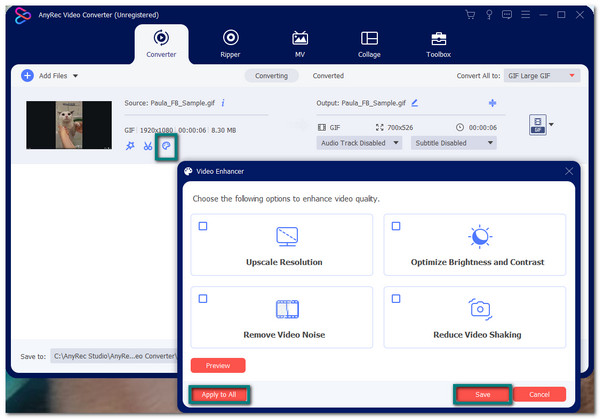
चरण 4।अपनी वीडियो फ़ाइल को सहेजने के लिए फ़ोल्डर चुनने के लिए "इसमें सहेजें" विकल्प ब्राउज़ करें। एक बार सब कुछ हो जाने के बाद, प्रक्रिया शुरू करने के लिए "कन्वर्ट ऑल" बटन पर क्लिक करें, और वीएसडीसी फ्री वीडियो एडिटर का विकल्प स्वचालित रूप से वीडियो को चयनित फ़ोल्डर में सहेज देगा।

वीएसडीसी फ्री वीडियो एडिटर के बारे में अक्सर पूछे जाने वाले प्रश्न
-
वीएसडीसी फ्री वीडियो एडिटर में अपने वीडियो में सबटाइटल कैसे जोड़ें?
संपादक मेनू पर जाएं और अपने वीडियो में टेक्स्ट जोड़ने के लिए उपशीर्षक ढूंढें। आप सीधे अपने कंप्यूटर के फ़ोल्डर से SRT फ़ाइल अपलोड कर सकते हैं। आप वास्तविक समय में उपशीर्षक मैन्युअल रूप से टाइप करने के लिए "टेक्स्ट" बटन पर क्लिक कर सकते हैं।
-
वीएसडीसी के लिए आवश्यक प्रणाली क्या है?
वीएसडीसी फ्री वीडियो एडिटर के लिए केवल बहुत कम सिस्टम आवश्यकताओं की आवश्यकता होती है। इसे प्रोग्राम के लिए कम से कम RAM 256Mb और 50MB मुक्त डिस्क स्थान की आवश्यकता होती है। यह वास्तव में अविश्वसनीय है क्योंकि आपको इस तरह का दूसरा गैर-रेखीय वीडियो नहीं मिल सकता है।
-
क्या वीएसडीसी डाउनलोड करना सुरक्षित है?
हाँ। यदि आप वीएसडीसी फ्री वीडियो एडिटर की आधिकारिक वेबसाइट पर जा रहे हैं, तो डेवलपर्स यह सुनिश्चित करते हैं कि उनके द्वारा जारी किया गया हर नया संस्करण सभी प्रमुख एंटी-वायरस टूल के साथ स्कैन किया गया हो। यह सुनिश्चित करेगा कि वीएसडीसी स्वच्छ और डाउनलोड करने के लिए सुरक्षित हो।
निष्कर्ष
संक्षेप करने के लिए, वीएसडीसी वीडियो एडिटर मुफ़्त है पेशेवर वीडियो बनाने में आपकी मदद करने के लिए गैर-रेखीय सॉफ़्टवेयर। इस कार्यक्रम के अभ्यस्त होने में थोड़ा समय लग सकता है; आप AnyRec वीडियो कन्वर्टर का भी उपयोग कर सकते हैं। ऑल-इन-वन समाधान के रूप में, यह आपको अपने द्वारा प्रदान किए जाने वाले वीडियो संपादन टूल से निराश नहीं करेगा। यदि आपके और प्रश्न हैं, तो कृपया हमसे संपर्क करें।
